win10系统删除文件弹出"文件访问被拒绝"的处理技巧
发布日期:2019-07-11 作者:系统之家官网 来源:http://www.gw3c.com
有越来越多的用户喜欢win10系统了。在日常的安装和使用过程中,免不了总能碰见win10系统删除文件弹出"文件访问被拒绝"的问题。面对突然出现的win10系统删除文件弹出"文件访问被拒绝"的问题,对于一些仅仅将电脑作为工具使用的菜鸟来说,想要从根本上解除win10系统删除文件弹出"文件访问被拒绝"的问题,看起来似乎很难。但如果能做到下面几点: 一、查杀木马 对于这种顽固文件,首先要检查它是否被木马侵袭,如果真是文件中毒,立刻进行杀除,之后再尝试删除文件,就可以正常删除了。就大功告成了。假如你对win10系统删除文件弹出"文件访问被拒绝"的问题比较感兴趣,不妨看看下面分享给你的内容吧。
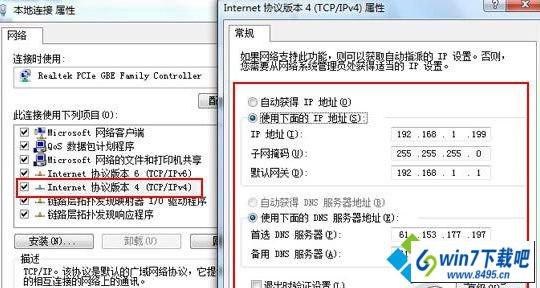
一、查杀木马
对于这种顽固文件,首先要检查它是否被木马侵袭,如果真是文件中毒,立刻进行杀除,之后再尝试删除文件,就可以正常删除了。
二、直接结束运行
1使用“Ctrl+Alt+del”组合键,打开任务管理器,查看是否有文件夹中的程序正在运行。如果有就直接点击“结束进程”,再次回到桌面删除文件。
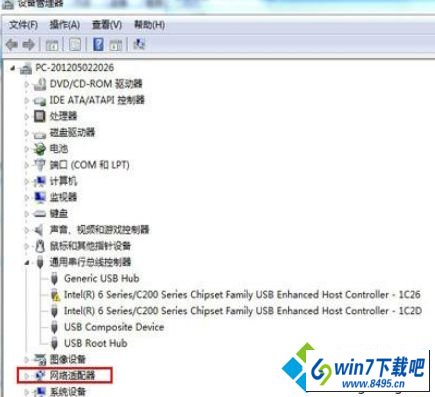
三、添加为“完全控制”
右键点击所要删除文件,选择“属性”选项,切换到“安全”选项,查看该文件的“Everyone的权限”是否是“完全控制”,如果没有,添加为“完全控制”即可。

四、进入“安全模式”删除
开机按住“F8“键不动,到出现高级选项时放开,用上下键选择安全模式,进入安全模式后即可删除。
win10系统删除文件弹出"文件访问被拒绝"的图文步骤分享到这里了,遇到同样问题的用户可以参考上述方法解决,希望对大家有所帮助!
相关教程
- 栏目专题推荐
- 系统下载推荐
- 1雨林木风Windows7 安全装机版64位 2020.10
- 2系统之家 ghost win8 64位官方专业版v2019.09
- 3雨林木风Win7 32位 好用装机版 2021.09
- 4系统之家Ghost Win10 32位 办公装机版 2021.04
- 5系统之家 ghost win10 64位专业增强版v2019.09
- 6系统之家 Windows8.1 64位 老机装机版 v2020.04
- 7番茄花园Windows xp 纯净装机版 2021.02
- 8系统之家 ghost win10 32位最新专业版v2019.09
- 9系统之家Ghost Win11 64位 家庭纯净版 2021.09
- 10系统之家Win7 精英装机版 2021.09(64位)
- 系统教程推荐
- 1详解win7系统提示“内置管理员无法激活此应用”原因和的问题?
- 2xp系统打开腾讯游戏tgp页面发生白屏的具体教程
- 3手把手恢复win7系统安装photoshop软件的方案?
- 4笔者详解win10系统按Ctrl+A全选快捷键没有反应的技巧
- 5技术员研习win10系统查看电脑是多少位系统的问题
- 6大神为你windows7开机总会卡在“windows启动管理器”界面的办法?
- 7相关win10系统中如何建立区域网的全面解答
- 8还原win10文件夹选项的步骤|win10文件夹选项不见了如何解决
- 9xp系统智能创建还原点节约硬盘空间的还原方案
- 10解决win7迅雷出现崩溃_win7迅雷出现崩溃的教程?

